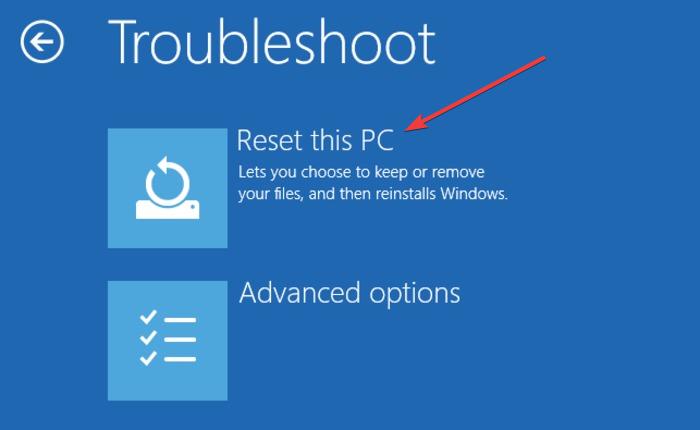Неправильная информация о конфигурации системы "Ошибка неверной информации о конфигурации системы" являются частой ошибкой при проверке Ошибки в Windows В основном это происходит из-за неисправности файлов системы и реестра или файла данных конфигурации загрузки (BCD). Некоторые файлы порядка загрузки BCD или даже некоторые старые файлы могут конфликтовать с более новыми стабильными файлами. Когда это происходит, появляется ошибка, известная как «синий экран смерти(BSoD).
Проблема с проверкой ошибок также может быть вызвана:
- дефектное оборудование
- Неправильные системные настройки
- плохое определение
- Установите важное обновление
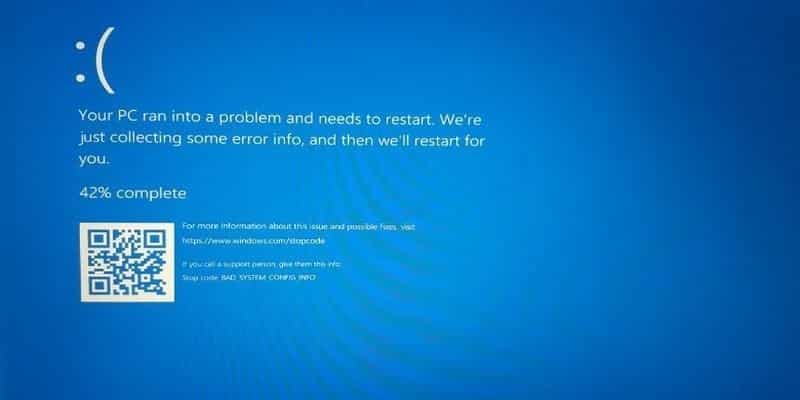
Однако в большинстве сообщений об ошибках часто содержится описание проблемы. Вот несколько проверенных и проверенных решений, которые помогут вам исправить ошибку. Неверная информация о конфигурации системы" в Операционная система Windows 10.
Проверьте свои устройства
Причиной этой ошибки может быть неисправное оборудование, такое как оперативная память (ОЗУ) или неисправный жесткий диск. Самый простой способ решить эту проблему - заменить жесткий диск, но обязательно выполните подробную проверку оборудования.
Обновить тарифы
Несовместимые или устаревшие драйверы являются источником многих проблем, например, они могут помешать вам использовать некоторые устройства. Худшее, что могут сделать плохие драйверы, - это вызвать ошибки BSoD, такие как неверная информация о конфигурации системы.
Чтобы решить эту проблему, обновляйте драйверы как можно чаще, чтобы на всех основных компонентах были установлены последние версии драйверов.
- Убедитесь, что на всех ваших устройствах установлены правильные последние версии драйверов.
- Посетите веб-сайт производителя вашего устройства и загрузите последние версии драйверов. (Выбирайте только те, которые совместимы с версией Ваша Windows 10.)
- Установите и обновите драйверы.
команда bcdedit
Ошибка «Неверная информация о конфигурации системы» часто может появляться, если конфигурация системы неверна или настроена неправильно. Кроме того, если память и обработчики в файле конфигурации имеют неправильное значение, также появится ошибка, предотвращая доступ к ОС Windows 10.
Чтобы решить эту проблему, загрузите Windows 10, чтобы получить доступ к меню расширенного запуска:
1. Щелкните Пуск.
2. Щелкните Power.
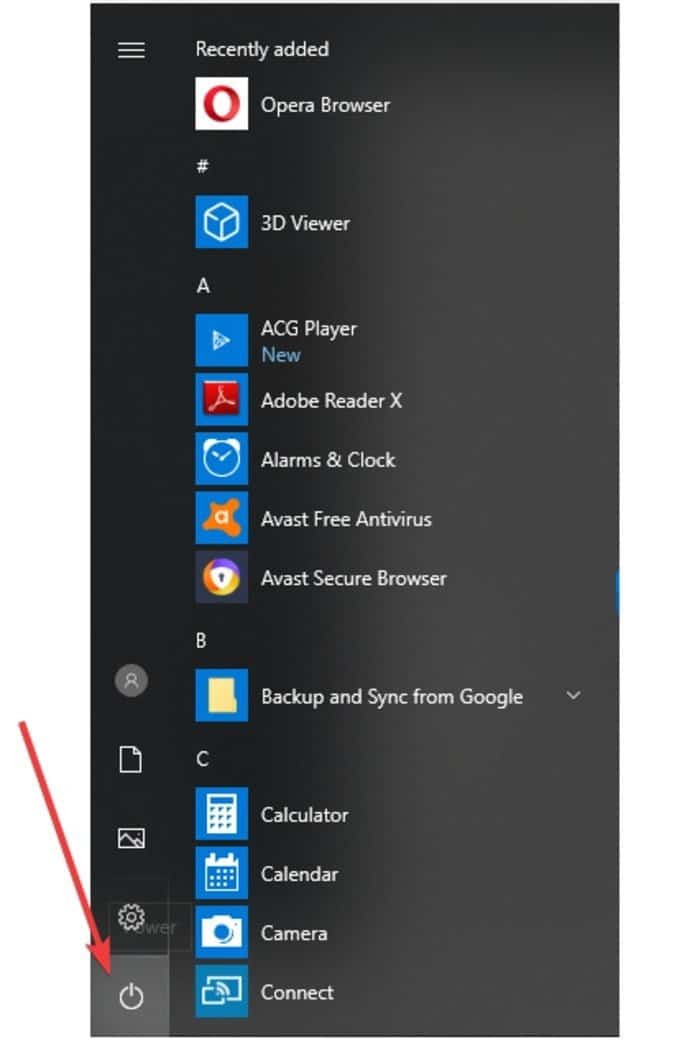
3. Удерживая нажатой клавишу Shift, нажмите «Перезагрузить».
4. Появится экран «Выберите вариант». Выберите Устранение неполадок.
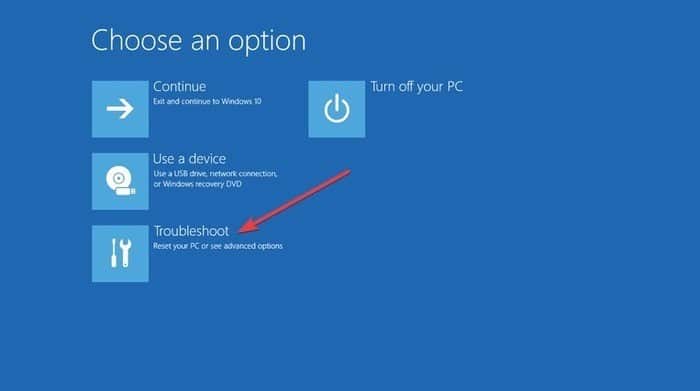
5. В окне «Устранение неполадок» выберите «Дополнительные параметры».
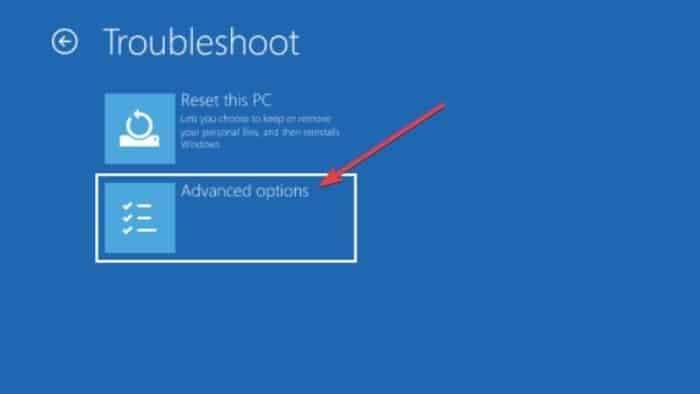
6. В окне «Дополнительные параметры» выберите «Командная строка».
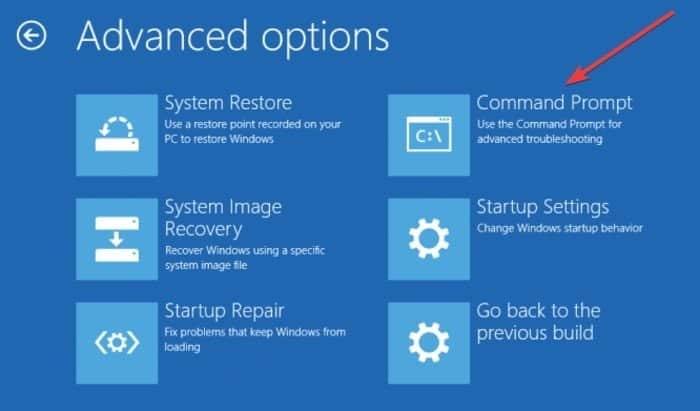
7. Компьютер перезагрузится, а затем из командной строки отобразится синий экран. Вам будет предложено выбрать учетную запись, чтобы продолжить. Нажмите Enter, затем введите пароль для этой учетной записи.
8. Сразу после запуска командной строки введите следующие строки:
bcdedit/deletevalue {default} numproc
bcdedit/deletevalue {default} truncatememory 9. Закройте командную строку.
10. Снова запустите Windows 10.
Восстановление файла BCD
Если файл BCD поврежден или имеет некоторые проблемы, может появиться сообщение об ошибке «Неверная информация о конфигурации системы», которая не позволит вам получить доступ к безопасному режиму и Windows 10 в целом.
Для решения этой проблемы вам понадобится загрузочная флешка с Windows 10 или DVD. Вы также можете использовать Media Creation Tool, если у вас нет загрузочного USB-накопителя.
Вот что делать дальше:
1. Вставьте установочный установочный диск. для Windows 10 и загрузиться с него.
2. Начнется установка Windows 10.
3. Щелкните Далее.
4. Щелкните «Восстановить компьютер».
5. Выберите «Устранение неполадок -> Дополнительно -> Командная строка».
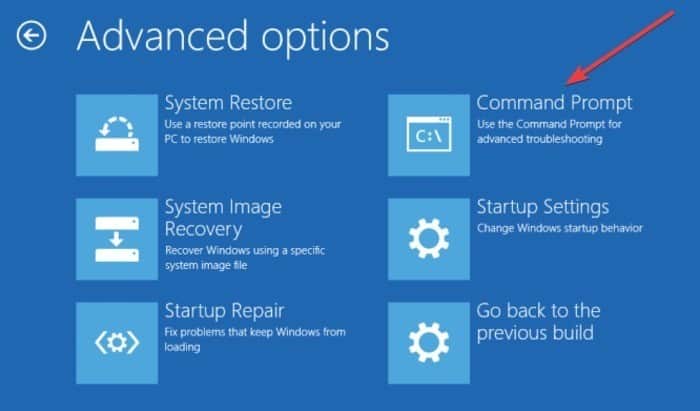
6. Введите следующие строки при запуске командной строки. (Нажимайте Enter после каждой строки, чтобы выполнить ее.)
bootrec /repairbcd bootrec /osscan bootrec /repairmbr
7. Закройте командную строку.
8. Перезагрузите компьютер.
Ремонт реестра
Существуют проблемы, связанные с реестром, при которых может отображаться ошибка, но вы можете восстановить реестр, чтобы устранить ее, выполнив следующие действия:
1. Загрузитесь с установочного DVD. ОС Windows 10.
2. Выберите «Устранение неполадок -> Дополнительно -> Командная строка».
3. Введите следующие строки при запуске командной строки. (Нажимайте Enter после каждой строки, чтобы выполнить ее.)
CD C:\Windows\System32\config ren C:\Windows\System32\config\DEFAULT DEFAULT.old ren C:\Windows\System32\config\SAM SAM.old ren C:\Windows\System32\config\SECURITY SECURITY.old ren C:\Windows\System32\config\SOFTWARE SOFTWARE.old ren C:\Windows\System32\config\SYSTEM SYSTEM.old
4. Затем введите в командную строку следующие строки:
copy C:\Windows\System32\config\RegBack\DEFAULT C:\Windows\System32\config\ copy C:\Windows\System32\config\RegBack\SAM C:\Windows\System32\config\ copy C:\Windows\System32\config\RegBack\SECURITY C:\Windows\System32\config\ copy C:\Windows\System32\config\RegBack\SYSTEM C:\Windows\System32\config\ copy C:\Windows\System32\config\RegBack\SOFTWARE C:\Windows\System32\config\
Этот процесс копирует резервную копию реестра и заменяет старые файлы. Закройте командную строку и перезагрузите компьютер.
восстановление системы
Если другие методы, описанные выше, не помогли, это может быть одно из двух последних решений, которые вам нужно попробовать:
1. Щелкните Пуск.
2. Щелкните Power.
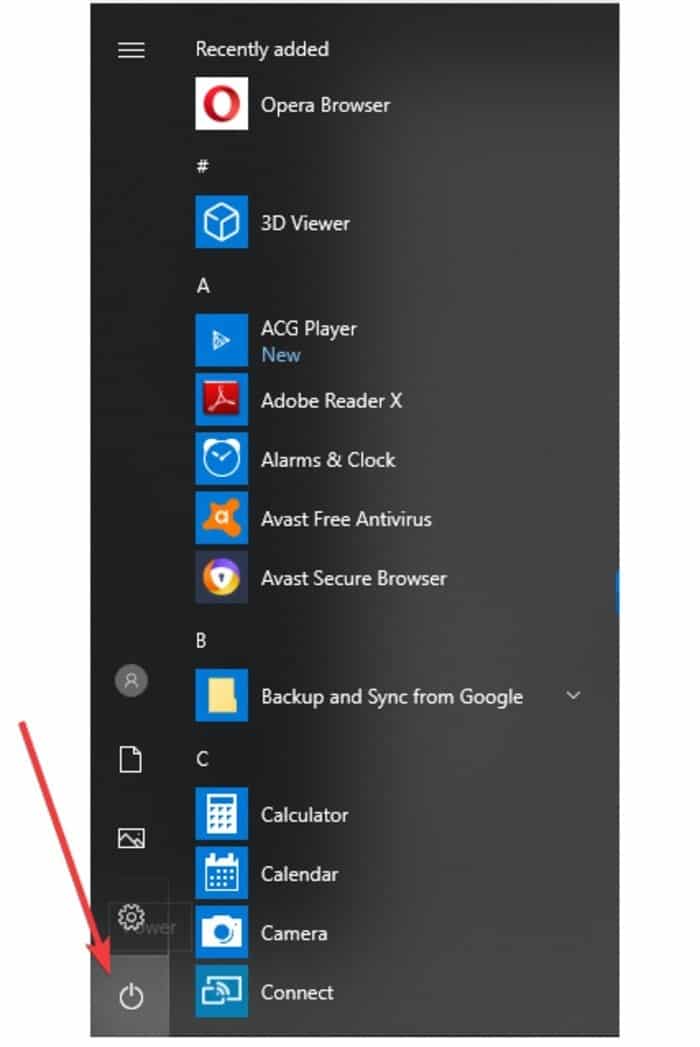
3. Удерживая нажатой клавишу Shift, нажмите «Перезагрузить».
4. Выберите «Устранение неполадок -> Дополнительно -> Восстановление системы».

5. Выберите свое имя пользователя.
6. Следуйте инструкциям на экране.
7. Выберите нужную точку восстановления.
8. Нажмите Далее и дождитесь завершения процесса.
Сбросить Windows 10
Это последнее решение, которое следует попробовать, если ни одно из других решений не помогло. Перед сбросом создайте резервную копию, потому что после сброса Windows все файлы из раздела C будут удалены.
1. Щелкните Пуск.
2. Щелкните Power.
3. Удерживая нажатой клавишу Shift, нажмите «Перезагрузить».
4. Выберите «Устранение неполадок -> Сбросить этот компьютер».
5. Выберите «Удалить все -> Только диск, на котором установлена Windows -> Просто удалите мои файлы».
6. Нажмите «Сброс» и дождитесь завершения процесса. После завершения у вас будет свежая установка Windows 10.
Сброс должен решить проблему, если она связана с программным обеспечением вашего компьютера.
Вы могли Исправлена ошибка «Неверная информация о конфигурации системы» при использовании любого из этих решений? Расскажите нам ниже.